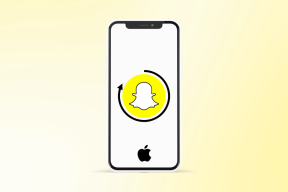4 брза начина да изађете из целог екрана на Мац-у – ТецхЦулт
Мисцелланеа / / July 29, 2023
Да ли сте икада били заглављени у режиму пуног екрана на свом Мац-у и нисте могли да схватите како да се извучете из тога? Не брините! У овом чланку ћемо вам показати како да изађете из целог екрана на Мац-у. Поред тога, објаснићемо како да пређете у режим великог екрана када желите да радите на свом систему. Дакле, останите са нама!
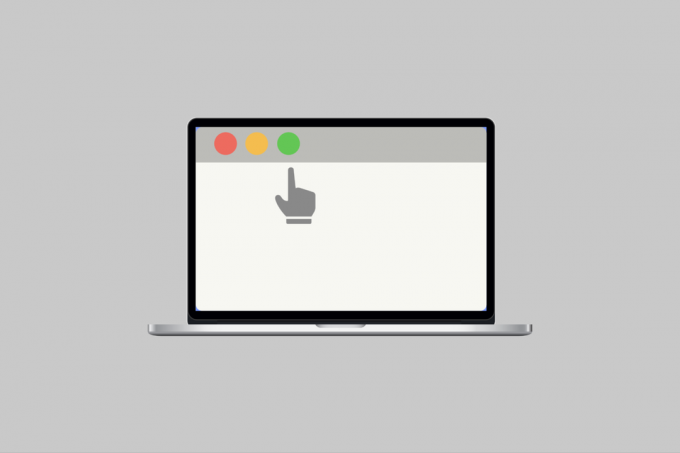
Преглед садржаја
Како изаћи из целог екрана на Мац-у
На Мац рачунару можете да минимизирате и максимизирате прозоре да бисте ефикасно управљали задацима. Ако сте нови у мацОС-у, овај чланак ће вам показати како да изађете из режима преко целог екрана и лако прелазите између задатака. Наставите да читате да бисте сазнали више.
Да бисте изашли из целог екрана на Мац-у, погледајте доле наведене методе:
Метод 1: Коришћење Виндовс икона
Можете да користите иконе прозора да бисте изашли из целог екрана. Да бисте научили како да то урадите, следите дате кораке:
1. Прво померите показивач миша на врх екрана вашег Мац рачунара, а затим и иконе прозора ће се појавити у горњем левом углу екрана.
2. Након тога, кликните на зелени круг, а након тога ћете изаћи из целог екрана на свом Мац рачунару.

Метод 2: Коришћење тастера пречице
Коришћење пречице је још један начин за излазак из целог екрана. Да бисте стекли увид у то које пречице да користите, мораћете да прочитате доле наведене кораке:
1. Идите до екран из којег желите да изађете.
2. Сада притисните и држите Цонтрол+ Цомманд+ Ф тастери истовремено, а то би изашло из режима целог екрана.

Такође прочитајте: Топ 20 најбољих Мац Цлипбоард Манагер апликација
Метод 3: Коришћење функцијског тастера
Ово је још један једноставан метод, а такође је сличан методу пречице о којој смо горе говорили јер и у овоме користимо тастере. Прочитајте следеће кораке да бисте сазнали које кључеве да користите:
1. Иди на екран из којег желите да изађете.
2. Притисните и држите фн + Ф тастери да бисте изашли из целог екрана на Мац-у.

Метод 4: Коришћење менија Приказ
Да бисте научили како да изађете из целог екрана на Мац-у, можете се одлучити и за овај метод. Ово је брз и ефикасан метод. Пратите доле наведене кораке да бисте изашли из целог екрана:
1. Кликните на Опција прегледа налази на траци менија.

2. Затим кликните на Изађите преко целог екрана опција.
Како изаћи из целог екрана на Мац Цхроме-у
Да бисте изашли из целог екрана на Мац Цхроме-у, прочитајте у наставку:
1. Отворите Цхроме на вашем Мац-у.
2. Сада кликните на мали зелени круг који се налази у горњем левом углу Цхроме прозора да бисте изашли из целог екрана.

Такође прочитајте: 14 најбољих бесплатних живих позадина за Мац
Шта је пречица преко целог екрана за Цхроме на Мац-у?
Ометања су веома неугодна док прегледате интернет, тако да Цхроме-ов режим преко целог екрана уклања ометања скривањем свих осталих програма као што су дугмад менија, отворене картице, трака са обележивачима итд. Пречица преко целог екрана за Мац Цхроме је Цонтрол + Цомманд + Ф.
Како прећи преко целог екрана на Мац
Након што смо разговарали о томе како можете да изађете из целог екрана на Мац-у, сада хајде да разговарамо о томе како можете да уђете у цео екран на свом Мац-у. Постоје различити начини помоћу којих можете да уђете у цео екран:
- Кликните на зелени круг у горњем левом углу прозора апликације.
- Такође можете притиснути и држати Цомманд + Цонтрол + Ф тастери или Фн + Ф тастери на свом Мац рачунару да бисте ушли у цео екран.
- Други начин је навигација до Погледопција на траци менија, а затим изаберите опцију Уђи у цео екран из падајућег менија.
Како прећи преко целог екрана у Гоогле Цхроме на Мац-у
Да бисте научили како да то урадите, погледајте следеће кораке:
1. Лансирање Гоогле Цхроме на вашем Мац-у.
2. Затим кликните на три вертикалне тачке који се налази у горњем десном углу екрана.
3. Након тога, кликните на Режим целог екрана икона, која се налази поред опције Зоом.
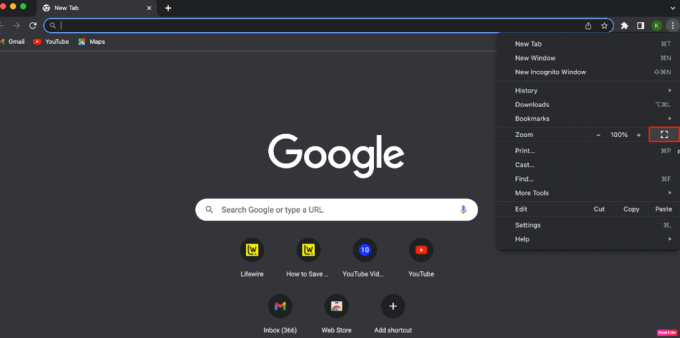
Ово завршава наш чланак како изаћи из целог екрана на Мац-у. Можете нам се обратити са својим сугестијама и упитима путем одељка за коментаре испод. Такође, реците нам о којој теми желите да научите у нашем следећем чланку.
Хенри је искусни технолошки писац са страшћу да сложене технолошке теме учини доступним свакодневним читаоцима. Са више од деценије искуства у технолошкој индустрији, Хенри је постао поуздан извор информација за своје читаоце.